Уключыць пераадрасацыю партоў для Phicomm K2
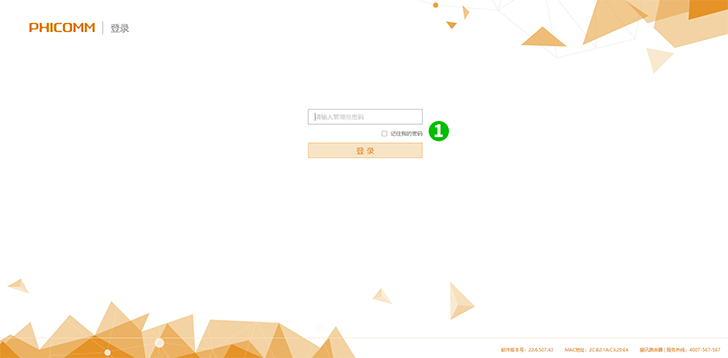
1 Увайдзіце ў маршрутызатар K2 з дапамогай пароля з дапамогай вэб-браўзэра (IP па змаўчанні: 192.168.2.1)
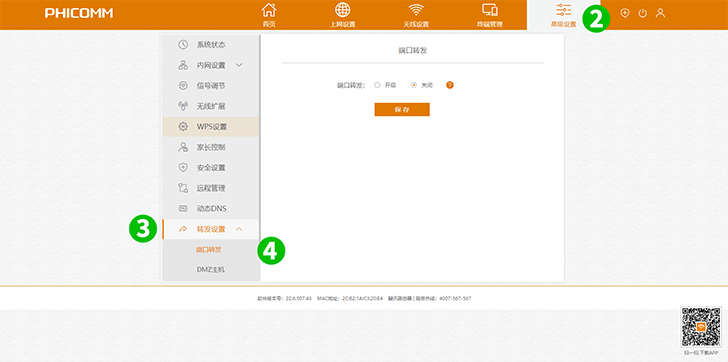
2 Перайдзіце на ўкладку « Advanced Settings » у верхнім меню
3 Націсніце на ўкладку « Port settings » з левага меню
4 Націсніце на ўкладку « Port forwarding » ў падменю
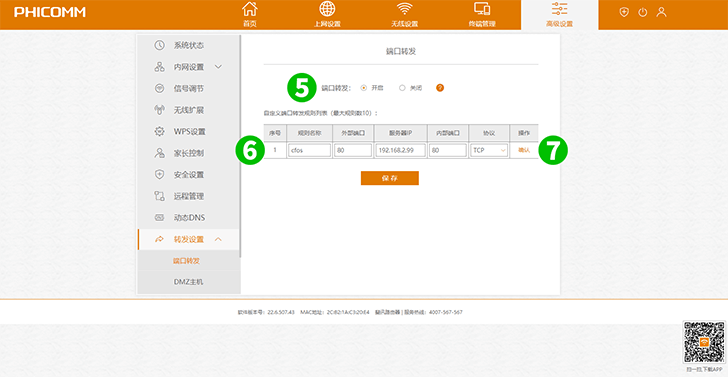
5 Націсніце " Open " пераадрасацыю порта
6 Увядзіце імя правіла
Выберыце пратакол (TCP) з выпадальнага меню
Калі ласка, увядзіце External port (80)
Калі ласка, увядзіце апошні нумар IP-адреса кампутара cFos Personal Net працуе
Увядзіце Internal port (80)
7 Націсніце " Confirm "
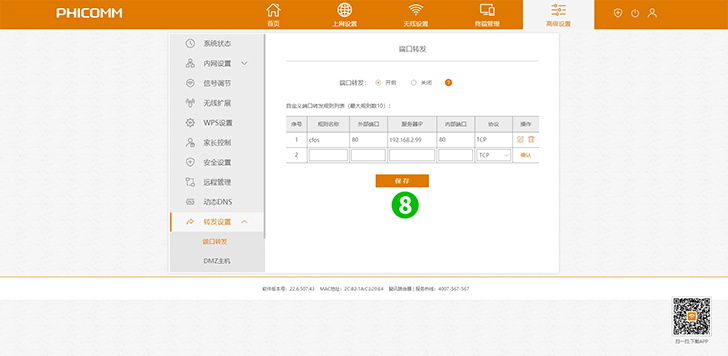
8 Націсніце " Save "
Зараз перанакіраванне порта наладжана для вашага кампутара!
Уключыць пераадрасацыю партоў для Phicomm K2
Інструкцыя па актывацыі пераадрасацыі порт для Phicomm K2